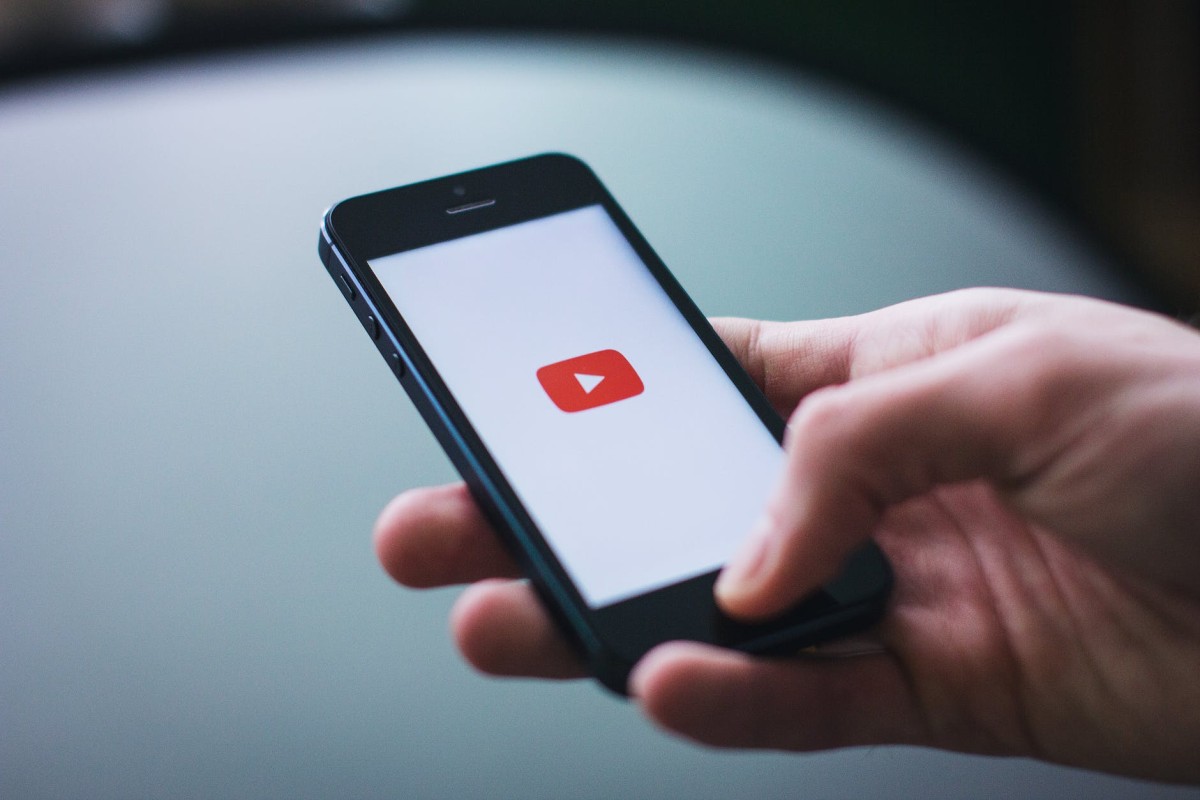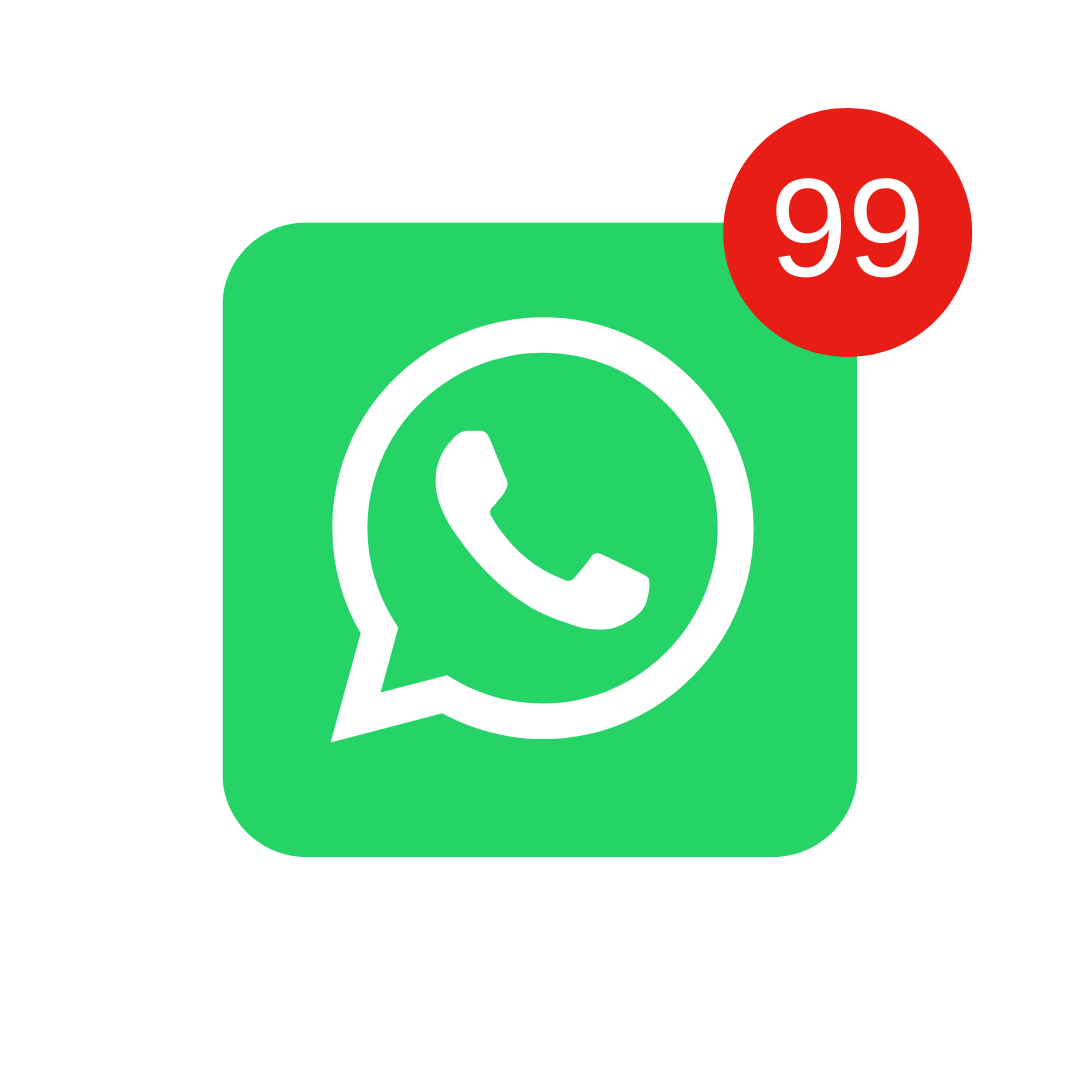Utilize agora nossa ferramenta que gera embed ou iframe para vídeos do youtube nas configurações desejadas. Aqui você pode ocultar textos do vídeo, ocultar logo, ocultar vídeos relacionados, ativer autoplay e muitas outras configurações que o Youtube não mostra ser possível.
Sumário
유튜브 임베드에 대해 어떤 정보를 원하시나요?
O YouTube é uma das maiores plataformas de compartilhamento de vídeos do mundo, com milhões de vídeos sendo carregados e assistidos diariamente. Uma das principais vantagens do YouTube é a capacidade de incorporar seus vídeos em sites e blogs usando o recurso de incorporação de vídeo, também conhecido como “embed”.
O embed do YouTube permite que você coloque um player de vídeo em seu site que exibe um vídeo do YouTube. Isso é útil se você quiser compartilhar um vídeo com seus usuários sem que eles precisem visitar o site do YouTube. Basta copiar o código de incorporação do vídeo e colá-lo em seu site para exibir o player de vídeo.
O código de incorporação inclui o código HTML para o player de vídeo, bem como as informações necessárias para exibir o vídeo, como o URL do vídeo, a largura e a altura do player e outras opções de personalização. O código de incorporação pode ser personalizado para atender às suas necessidades específicas, permitindo que você controle como o vídeo é exibido em seu site.
Embora seja possível criar manualmente o código de incorporação para cada vídeo que você deseja incorporar em seu site, existem também geradores de embed do YouTube disponíveis online que facilitam o processo. Essas ferramentas permitem que você insira o URL do vídeo e ajuste as configurações de personalização para gerar automaticamente o código de incorporação necessário para exibir o vídeo em seu site.
Como usar o Gerador de Embed?
- 해당 입력을 번역할 수 없습니다. 유튜브 비디오를 웹사이트에 임베드하려면 임베드 생성기에 유튜브 비디오 URL을 붙여넣거나 입력하세요.
- Selecione as opções de personalização: O gerador de embed que criamos tem várias opções de personalização para ajustar a aparência e o comportamento do player de vídeo. Por exemplo, você pode selecionar a opção de autoplay, mostrar controles, mudo, loop, início, fim, mostrar vídeos sugeridos, modest branding, política de carregamento de anotações, política de carregamento de legendas, ocultar título, largura do vídeo e altura do vídeo. Selecione as opções de personalização desejadas.
- 임베드 코드를 복사하세요. Depois de selecionar as opções de personalização, o gerador de embed gerará automaticamente o código de incorporação necessário para exibir o vídeo em seu site. Copie esse código e cole-o em sua página da web onde deseja exibir o player de vídeo do YouTube.
- 비디오 플레이어를 확인하세요. Depois de colar o código de incorporação em sua página da web, verifique o player de vídeo do YouTube em seu site para garantir que ele esteja funcionando corretamente e exibindo o vídeo corretamente com as opções de personalização selecionadas.
Gerador de Embed do Youtube
아래의 임베드 생성기를 사용하세요:
Opções do Gerador de Embed do Youtube
유튜브 비디오 임베드 생성기가 제공할 수 있는 모든 옵션을 아래에서 확인하세요.
- 동영상 URL이것은 귀하가 웹 사이트에 삽입하려는 YouTube 비디오 링크입니다. 비디오 링크를 복사하여이 옵션에 붙여 넣기하면 됩니다.
- 자동 재생만약 이 옵션을 활성화하면 YouTube 플레이어가 웹사이트에 로드될 때 자동으로 비디오가 재생됩니다.
- 컨트롤 보이기활성화되면이 옵션을 사용하면 사용자가 YouTube 플레이어의 기본 제어를 사용하여 비디오 재생을 제어할 수 있습니다. 이는 일시 중지 버튼, 재생 버튼 및 진행률 막대와 같은 것들을 말합니다.
- 무도비디오를 재생하면 기본적으로 소리가 꺼집니다.
- 루프비디오가 활성화되면 루프로 재생됩니다. 즉, 끝까지 도달하면 자동으로 다시 시작됩니다.
- 시작이 옵션을 사용하면 비디오의 특정 시작 시간을 지정할 수 있습니다. 예를 들어 시작 시간을 30초로 설정하면 비디오가 30초부터 재생됩니다.
- 끝이 옵션을 사용하면 비디오의 종료 시간을 지정할 수 있습니다. 예를 들어 종료 시간을 1분으로 설정하면 1분 후에 비디오가 중지됩니다.
- 비디오가 끝날 때 추천된 비디오를 보여주세요.YouTube 플레이어가 활성화되면 재생 중인 비디오가 끝나면 추천 비디오 목록이 표시됩니다.
- 모델트 브랜딩YouTube 플레이어가 활성화되면 YouTube 링크가없는 미묘한 워터마크가 표시됩니다.
- 주석 로딩 정책이 옵션을 사용하면 임베드된 비디오에서 주석로드 정책을 설정할 수 있습니다. "비활성화", "활성화", "강제" 중에서 선택할 수 있습니다.
- 자막 로딩 정책이 옵션을 사용하면 임베드된 비디오의 자막로드 정책을 설정할 수 있습니다. "비활성화", "활성화", 또는 "강제" 중에서 선택할 수 있습니다.
- 제목 숨기기활성화되면 YouTube 플레이어에 비디오 제목이 표시되지 않습니다.
- 비디오 너비이 옵션을 통해 비디오 플레이어의 너비를 픽셀로 지정할 수 있습니다.
- 비디오 높이이 옵션은 비디오 플레이어의 높이를 픽셀로 지정할 수 있게 합니다.
Outras modificações do Embed e do vídeo do Youtube
여기 몇 가지 추가 옵션들이 있습니다. 이것들은 YouTube 비디오의 URL에 직접 추가하거나 iframe에 수동으로 추가할 수 있습니다:
- 풀스크린YouTube 플레이어를 전체 화면으로 시작하려면 비디오 URL 끝에 "&fs=1"을 추가하거나 HTML 코드의 "iframe" 속성에 "allowfullscreen"을 설정할 수 있습니다.
- 사용자 정의 컨트롤자체 YouTube 플레이어에 사용자 정의 컨트롤을 만들려면 YouTube API를 사용하여 사이트에 사용자 정의 버튼을 만들어 YouTube 플레이어와 통신할 수 있습니다.
- 언어 정의YouTube 플레이어의 언어를 설정하려면 비디오 URL 끝에 "&hl={언어}"를 추가하십시오. "{언어}"를 영어의 경우 "en", 포르투갈어의 경우 "pt"와 같이 원하는 언어의 두 글자 코드로 바꿔주세요.
- 비디오 품질비디오 품질을 설정하려면 비디오 URL 끝에 "&vq={해상도}"를 추가하십시오. "{해상도}"를 "720p" 또는 "1080p"와 같은 원하는 해상도로 바꿉니다.
- 재생 목록 추가사이트에 재생 목록을 추가하려면 비디오 URL 뒤에 "&list={재생 목록 ID}"를 추가하십시오.
- 플레이어 색상을 사용자 정의하세요.YouTube 플레이어의 색상을 사용자 정의하려면 YouTube API를 사용하여 플레이어의 외관을 사용자 정의할 수 있습니다. 이를 통해 플레이어의 강조 색상과 배경 색상을 선택할 수 있습니다.
- 비디오 썸네일을 사용자 정의하세요.YouTube 플레이어에 표시되는 비디오 썸네일을 사용자 정의하려면 YouTube API를 사용하여 사용자 정의 이미지를 만들고 비디오 썸네일로 업로드할 수 있습니다.
- 속도 조절사용자가 비디오 재생 속도를 변경할 수 있도록 하려면 비디오 URL 끝에 "&enablejsapi=1"을 추가한 후 YouTube API를 사용하여 사용자가 재생 속도를 제어할 수 있게 할 수 있습니다.
- 제안을 비활성화합니다.비디오 URL 끝에 "&rel=0"을 추가하여 비디오 끝에 제안된 비디오를 비활성화할 수 있습니다.
- 비디오 정보 비활성화YouTube 플레이어에 표시되는 비디오 정보 (제목, 작성자, 업로드 날짜 등)를 비활성화하려면 비디오 URL 끝에 "&iv_load_policy=3"을 추가할 수 있습니다.
- 자막 추가비디오에 자막을 추가하려면 비디오 URL의 끝에 "&cc_load_policy=1"을 추가한 다음 HTML 코드에서 "caption" 속성을 사용하여 자막 파일을 지정하십시오.
- 품질 선택 비활성화YouTube 플레이어에서 비디오 품질 선택을 비활성화하려면 비디오 URL 끝에 "&disablekb=1"을 추가할 수 있습니다. 이렇게 하면 사용자가 수동으로 비디오 품질을 선택하는 것을 방지할 수 있습니다.